
Introduzione all’uso di Apple Configurator per iPhone
Puoi aggiungere i seguenti dispositivi ad Apple School Manager, Apple Business Manager o Apple Business Essentials utilizzando Apple Configurator su iPhone, anche se i dispositivi non sono stati acquistati direttamente da Apple, presso un rivenditore autorizzato Apple o presso un operatore cellulare:
iPhone
iPad
Mac con chip Apple o con chip di sicurezza Apple T2
Dopo aver configurato uno o più dispositivi, questi si comportano come qualsiasi altro dispositivo già in Apple School Manager, Apple Business Manager o Apple Business Essentials, con supervisione obbligatoria e registrazione a una soluzione MDM. Il dispositivo può quindi essere spento e conservato fino a quando non sarà necessario o inviato all’utente.
Se il dispositivo viene dato a un utente, quest’ultimo dispone di un periodo provvisorio di 30 giorni per rimuovere il dispositivo da Apple School Manager, Apple Business Manager o Apple Business Essentials, dalla supervisione e dalla soluzione MDM. Il periodo provvisorio di 30 giorni inizia dopo che il dispositivo è stato assegnato e registrato:
Su un server MDM di terze parti collegato ad Apple School Manager, Apple Business Manager o Apple Business Essentials.
Alla gestione dispositivi integrata in Apple Business Essentials.
Dopo un accesso riuscito ad Apple Configurator per iPhone, tutti i server MDM già collegati ad Apple School Manager, Apple Business Manager o Apple Business Essentials (compresa la gestione dei dispositivi integrata in Apple Business Essentials) vengono visualizzati in Impostazioni. Questa opzione consente di assegnare automaticamente un dispositivo a un server MDM specifico.
Requisiti
Dispositivo aggiunto e sistema operativo minimo supportato | Sistema operativo minimo su iPhone con Apple Configurator installato | Pannello di Impostazione Assistita |
|---|---|---|
Mac (macOS 12.0.1) | iOS 15 | Scegli il tuo paese o la tua zona |
iPhone (iOS 16) | iOS 16 | Scegli una rete Wi-Fi |
iPad (iPadOS 16) | iOS 16 | Scegli una rete Wi-Fi |
Nota: per aggiungere altri Mac, è necessario che siano dotati di chip Apple o di un chip di sicurezza Apple T2 con macOS 12.0.1 o versione successiva. Per consultare l’elenco di computer con chip Apple e con chip di sicurezza Apple T2, consulta gli articoli del supporto Apple Computer Mac con processore Apple e Modelli di Mac con chip di sicurezza Apple T2.
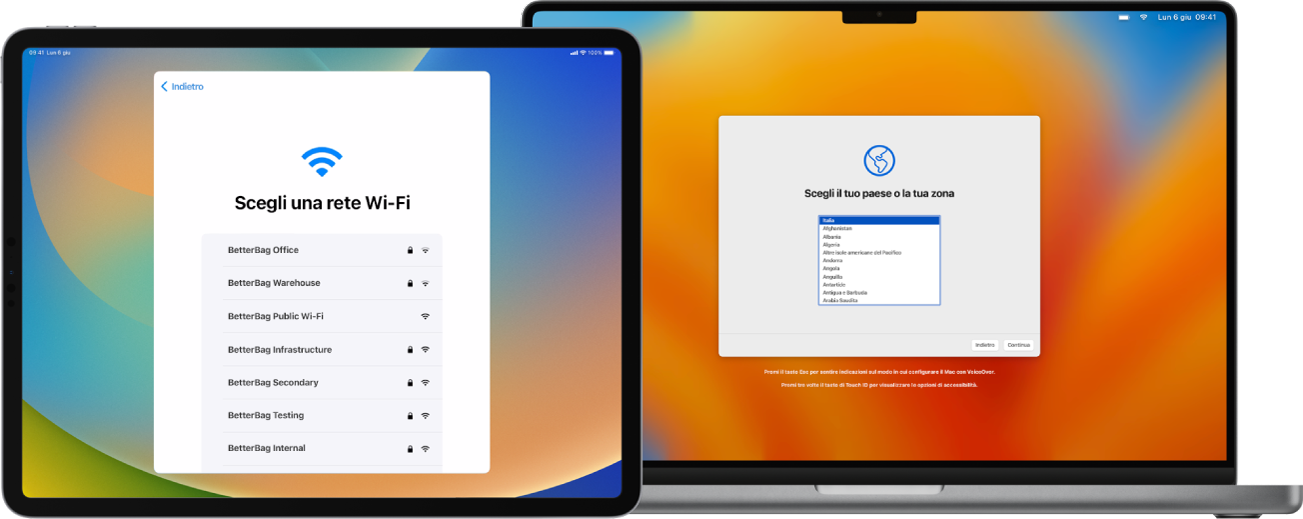
Prima di aggiungere un Mac
Prima di aggiungere un Mac, effettua questi passaggi aggiuntivi:
Decidere come connettere il Mac a internet. Puoi creare un profilo di configurazione o procurarti gli adattatori e i cavi necessari.
Condividi le credenziali della rete Wi-Fi (metodo di default): richiede che iPhone sia connesso a una rete Wi-Fi con accesso a internet. Il Mac utilizzerà le stesse credenziali di rete al riavvio.
Utilizza un profilo di configurazione di rete: richiede di creare un profilo di configurazione con un payload Wi-Fi o 802.1X con le credenziali di rete appropriate e deve essere salvato nell'app Files. Puoi configurarlo in Apple Configurator > Impostazioni. Consulta Creare e modificare i profili di configurazione in Apple Configurator nel Manuale utente di Apple Configurator per Mac.
Nota: se necessario, puoi aggiungere al profilo di configurazione un payload di certificato da utilizzare con il Wi-Fi o l'autenticazione 802.1X. Consulta Impostazioni payload MDM Certificati per dispositivi Apple in Distribuzione della piattaforma Apple.
Connetti il Mac a internet tramite connessione Ethernet: prima di assegnarlo ad Apple School Manager, Apple Business Manager o Apple Business Manager, il Mac deve essere connesso a internet.